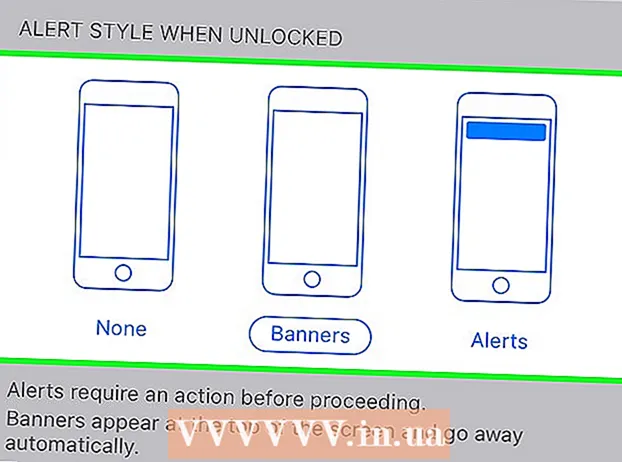Autora:
Louise Ward
Data De La Creació:
8 Febrer 2021
Data D’Actualització:
1 Juliol 2024

Content
Els certificats SSL (abreviatura de Secure Socket Layer) són la manera com s’autentifiquen els llocs web i els serveis per xifrar les dades enviades entre ells i els clients. També es pot utilitzar SSL per verificar que esteu connectat al servei correcte que voleu (per exemple, he iniciat la sessió al meu proveïdor de serveis de correu electrònic o és només una còpia de pesca?). Si proporcioneu un lloc web o un servei que requereixi una connexió segura, pot ser que sigui necessari instal·lar un certificat SSL per verificar la vostra confiança. Consulteu l'article següent per obtenir informació sobre com fer-ho.
Passos
Mètode 1 de 4: utilitzeu Microsoft Internet Information Services (IIS)
Inicialitzeu el codi de sol·licitud d’autenticació CSR (abreviatura de Sol·licitud de signatura de certificats). Abans de poder comprar i instal·lar un certificat SSL, heu de generar un codi CSR al vostre servidor. Aquest fitxer conté la informació de la clau pública i del servidor, i és essencial per a la inicialització d’una clau privada. Podeu generar codi CSR a IIS 8 amb només uns quants clics:
- Obriu el Gestor de servidors.
- Feu clic a Eines i seleccioneu Gestor de serveis d'informació d'Internet (IIS).
- Seleccioneu el client on instal·leu el certificat a sota de la llista de connexions.
- Obriu l'eina Certificats de servidor.
- Feu clic a l'enllaç Crea una sol·licitud de certificat a l'extrem superior dret, a sota de la llista Accions.
- Empleneu l’assistent de sol·licitud de certificat. Haureu d'introduir un codi de país de dos dígits, l'estat o província, el nom de la ciutat o el poble, el nom complet de l'empresa, el nom de la indústria (per exemple, TI o màrqueting) i l'adreça del lloc web (sovint anomenat nom). domini).
- Deixeu el camp "Proveïdor de serveis criptogràfics" com a predeterminat.
- Establiu "Longitud del bit" a "2048".
- Anomeneu el fitxer de sol·licitud de certificat. No importa quin sigui el nom del fitxer, sempre que el pugueu tornar a trobar al vostre arxiu.

Compreu un certificat SSL. Hi ha una gran varietat de serveis en línia que ofereixen certificats SSL. Heu de triar un servei de confiança per garantir la seguretat del lloc web i de tots els clients. Els serveis més populars inclouen: DigiCert, Symantec, GlobalSign, etc. El servei més adequat dependrà de les vostres necessitats (certificacions múltiples, solucions empresarials, etc.).- Cal carregar un fitxer CSR a un servei de certificats. Aquest fitxer s'utilitzarà per iniciar un certificat per al vostre servidor. Els proveïdors solen demanar-nos que pengem fitxers; alguns altres serveis només copien el contingut del fitxer CSR.

Descarregueu el certificat. Cal descarregar el certificat intermedi del servei del qual heu comprat el certificat. El certificat primari se us enviarà per correu electrònic o a l’àrea de clients del lloc web.- Canvieu el nom del certificat principal a "tenntrangweb.cer".
Obriu de nou l'eina Certificats de servidor a IIS. Aquí, feu clic a l'enllaç "Sol·licitud de certificat completa" que hi ha a sota de l'enllaç "Crea una sol·licitud de certificat" al qual heu fet clic per inicialitzar la RSC.

Cerqueu el fitxer de certificat. Després d'haver localitzat el fitxer a l'ordinador, haureu de donar-li un nom proper per reconèixer fàcilment el certificat al servidor. Deseu el certificat a la botiga personal "Personal" i feu clic a D'acord per instal·lar el certificat.- El certificat apareixerà a la llista. Si no el veieu, assegureu-vos que utilitzeu el mateix servidor en què vau generar el codi CSR.
Associeu el certificat al lloc web. Ara que el certificat s'ha instal·lat, aneu a l'enllaç al lloc web que voleu protegir. Amplieu la carpeta "Llocs" a la llista de connexions i feu clic al lloc web que voleu protegir.
- Feu clic a l'enllaç Enllaços de la llista Accions.
- Feu clic al botó Afegeix a la finestra Vinculacions de llocs que apareix.
- Seleccioneu "https" al menú desplegable "Tipus" i, a continuació, seleccioneu el certificat instal·lat al menú desplegable "Certificat SSL".
- Feu clic a D'acord i seleccioneu Tanca.
Instal·leu un certificat intermedi intermedi. Cerqueu un certificat intermedi que heu descarregat del vostre proveïdor de serveis. Alguns serveis només ofereixen un certificat per instal·lar, d'altres n'ofereixen més. Copieu aquests certificats a un directori dedicat del servidor.
- Després de copiar el certificat, cal fer-hi doble clic per obrir els detalls del certificat.
- Feu clic a la pestanya General. Feu clic al botó "Instal·la el certificat" a la part inferior de la finestra.
- Seleccioneu "Col·loqueu tots els certificats a la botiga següent" i, a continuació, aneu a la botiga local. Podeu cercar botigues locals marcant la casella "Mostrar botigues físiques", seleccionant Certificats intermedis i, a continuació, fent clic a Ordinador local.
Reinicieu IIS. Abans de començar a distribuir el vostre certificat, heu de reiniciar el servidor IIS. Per reiniciar IIS, feu clic a Inici i seleccioneu Executa. Introduïu l'ordre "IISREset" i premeu Retorn.Apareixerà el símbol del sistema i mostrarà l'estat de reinici d'IIS.
Comprovació del certificat. Utilitzeu diferents navegadors web per comprovar si el certificat funciona correctament. Connecteu-vos al vostre lloc web mitjançant el protocol "https: //" per forçar la connexió SSL. A la barra d’adreces apareixerà una icona de cadenat, generalment sobre un fons verd. publicitat
Mètode 2 de 4: utilitzar Apache
Inicialitzeu el codi CSR. Abans de poder comprar i instal·lar un certificat SSL, heu de generar un codi CSR al vostre servidor. Aquest fitxer conté la informació de la clau pública i del servidor, i és essencial per a la inicialització d’una clau privada. Podeu generar codi CSR directament des de la línia d’ordres d’Apache:
- Inicieu la utilitat OpenSSL. El podeu trobar a / usr / local / ssl / bin /
- Creeu un parell de claus introduint l'ordre següent:
- Crea una frase de contrasenya. Introduireu aquesta frase de contrasenya cada vegada que interactueu amb el parell de claus.
- Inicieu el procés d'inicialització de RSC. Introduïu l'ordre següent quan se us demani que creeu un fitxer CSR:
- Empleneu la informació requerida. Haureu d'introduir un codi de país de dos dígits, l'estat o província, el nom de la ciutat o el poble, el nom complet de l'empresa, el nom de la indústria (per exemple, TI o màrqueting) i l'adreça del lloc web (sovint anomenat nom). domini).
- Crea un fitxer CSR. Després d’introduir la informació, inicieu l’ordre següent per inicialitzar el fitxer CSR al servidor:
Compreu un certificat SSL. Hi ha una gran varietat de serveis en línia que ofereixen certificats SSL. Heu de triar un servei de confiança per garantir la seguretat del lloc web i de tots els clients. Els serveis més populars inclouen: DigiCert, Symantec, GlobalSign, etc. El servei més adequat dependrà de les vostres necessitats (certificacions múltiples, solucions empresarials, etc.).
- Cal carregar un fitxer CSR a un servei de certificats. Aquest fitxer s'utilitzarà per iniciar un certificat per al vostre servidor.
Descarregueu el certificat. Cal descarregar un certificat intermedi del servei al qual vau demanar el certificat. El certificat principal s'enviarà per correu electrònic o per l'àrea del client del lloc web. La vostra clau hauria de ser semblant a aquesta:
- Si el certificat es troba en un fitxer de text, heu de canviar l'extensió del fitxer a .RT abans de penjar-lo
- Comproveu la clau que heu carregat. Hi haurà 5 guions "-" a banda i banda de les línies BEGIN CERTIFICATE i END CERTIFICATE. Comproveu també que no hi hagi espais ni salts de línia inserits a la clau.
Pengeu el certificat al servidor. El certificat es trobarà al directori dedicat als fitxers de claus i certificats. Per exemple: / usr / local / ssl / crt /. Cal emmagatzemar tots els certificats a la mateixa carpeta.
Obriu el fitxer "Httpd.conf" en un editor de text. Algunes versions d'Apache tenen un fitxer "ssl.conf" per als certificats SSL. Només cal editar un fitxer si en teniu tots dos. Afegiu les línies següents a la secció Amfitrió virtual:
- Deseu els canvis al fitxer quan hàgiu acabat. Torneu a penjar el fitxer al servidor si cal.
Reinicieu el servidor. Després de canviar el fitxer, podeu començar a utilitzar el certificat SSL reiniciant el servidor. La majoria de versions es poden reiniciar introduint l'ordre següent:
Comprovació del certificat. Utilitzeu diferents navegadors web per comprovar si el certificat funciona correctament. Connecteu-vos al vostre lloc web mitjançant el protocol "https: //" per forçar la connexió SSL. A la barra d’adreces apareixerà una icona de cadenat, generalment sobre un fons verd. publicitat
Mètode 3 de 4: utilitzeu Exchange
Inicialitzeu el codi CSR. Abans de poder comprar i instal·lar un certificat SSL, heu de generar un codi CSR al vostre servidor. Aquest fitxer conté la informació de la clau pública i del servidor, i és essencial per a la inicialització d’una clau privada.
- Obriu la consola d'administració de l'Exchange. Feu clic a Inici> Programes> Microsoft Exchange 2010> Exchange Management Console.
- Després del llançament del programa, feu clic a l'enllaç Gestiona bases de dades al mig de la finestra.
- Seleccioneu "Configuració del servidor". Aquesta opció es troba al tauler esquerre. Feu clic a l'enllaç "Certificat d'intercanvi nou" a la llista d'accions a la part dreta de la pantalla.
- Introduïu un nom memorable per al certificat. Això és opcional si ho creieu (no afecta el certificat).
- Introduïu la informació de configuració. Exchange triarà automàticament el servei adequat, però si no se selecciona el servidor, haureu de configurar-lo vosaltres mateixos. Assegureu-vos que estiguin seleccionats tots els serveis que necessiteu protegir.
- Introduïu la informació de la vostra organització. Haureu d'introduir un codi de país de dos dígits, l'estat o província, el nom de la ciutat o el poble, el nom complet de l'empresa, el nom de la indústria (per exemple, TI o màrqueting) i l'adreça del lloc web (sovint anomenat nom). domini).
- Trieu la ubicació i el nom del fitxer CSR que esteu a punt d'inicialitzar. Anoteu on es desa aquest fitxer per al següent procés de compra de certificats.
Compreu un certificat SSL. Hi ha una gran varietat de serveis en línia que ofereixen certificats SSL. Heu de triar un servei de confiança per garantir la seguretat del lloc web i de tots els clients. Els serveis més populars inclouen: DigiCert, Symantec, GlobalSign, etc. El servei més adequat dependrà de les vostres necessitats (certificacions múltiples, solucions empresarials, etc.).
- Cal carregar un fitxer CSR a un servei de certificats. Aquest fitxer s'utilitzarà per iniciar un certificat per al vostre servidor. Els proveïdors solen demanar-nos que pengem fitxers; alguns altres serveis només copien el contingut del fitxer CSR.
Descarregueu el certificat. Cal descarregar un certificat intermedi del servei al qual vau demanar el certificat. El certificat principal s’enviarà per correu electrònic o a l’àrea de clients del lloc web.
- Copieu el fitxer de certificat que heu rebut al servidor d'Exchange.
Instal·leu certificats intermedis. En la majoria dels casos, podeu copiar les dades del certificat subministrades en un document de text i desar-les com a "intermediate.cer". Obriu Microsoft Manage Console (MMC) fent clic a Inici, seleccionant Executa i, a continuació, escrivint "mmc".
- Feu clic a Fitxer i trieu Afegeix / Suprimeix la connexió.
- Feu clic a Afegeix, seleccioneu Certificats i, a continuació, feu clic a Afegeix de nou.
- Seleccioneu Compte d'ordinador i feu clic a Següent. Seleccioneu Ordinador local com a ubicació d'emmagatzematge. Feu clic a Finalitza i feu clic a D'acord. Tornareu a MMC.
- Seleccioneu Certificats a MMC. Seleccioneu "Autoritats de certificació intermèdies" i seleccioneu Certificats.
- Feu clic amb el botó dret a Certificats, seleccioneu Totes les tasques i seleccioneu Importa. Utilitzeu l'assistent per carregar els certificats intermedis que heu descarregat del vostre proveïdor de serveis.
Obriu la secció "Configuració del servidor" a l'Exchange Management Console. Consulteu el pas 1 per veure com obrir la "Configuració del servidor". A continuació, feu clic al certificat al mig de la finestra i, a continuació, feu clic a l'enllaç "Completa la sol·licitud pendent" de la llista Accions.
- Cerqueu el fitxer principal del certificat i feu clic a Completa. Un cop carregat el certificat, feu clic a Finalitza.
- Ignoreu els errors que informin que el procés ha fallat; Aquest és un error comú.
- Activeu el certificat. Després d'instal·lar el certificat, feu clic a l'enllaç "Assigna serveis al certificat" a la part inferior de la llista d'accions.
- Seleccioneu el servidor de la llista que apareix i feu clic a Següent.
- Seleccioneu el servidor que voleu protegir amb un certificat. Feu clic a Següent i seleccioneu Assigna i feu clic a Finalitza.
Mètode 4 de 4: utilitzeu cPanel
Inicialitzeu el codi CSR. Abans de poder comprar i instal·lar un certificat SSL, heu de generar un codi CSR al vostre servidor. Aquest fitxer conté la informació de la clau pública i del servidor, i és essencial per a la inicialització d’una clau privada.
- Inicieu la sessió a cPanel. Obriu el tauler de control i busqueu SSL / TLS Manager.
- Feu clic a l'enllaç "Generar, visualitzar, penjar o suprimir les vostres claus privades" (Generar, visualitzar, penjar o eliminar claus privades).
- Desplaceu-vos cap avall fins a la secció "Genera una clau nova". Introduïu el nom del domini o trieu-lo al menú desplegable. Seleccioneu 2048 per a "Mida de la clau". Feu clic al botó Genera.
- Feu clic a "Torna al gestor SSL". Al menú principal, seleccioneu l'enllaç "Generar, visualitzar o suprimir sol·licituds de signatura de certificats SSL".
- Introduïu la informació de la vostra organització. Haureu d'introduir un codi de país de dos dígits, l'estat o província, el nom de la ciutat o el poble, el nom complet de l'empresa, el nom de la indústria (per exemple, TI o màrqueting) i l'adreça del lloc web (sovint anomenat nom). domini).
- Feu clic al botó Genera. Apareixerà el codi CSR. Podeu procedir a copiar i introduir aquest codi al formulari de comanda del certificat. Si el servei requereix el fitxer CSR, copieu el codi en un editor de text i deseu-lo com a fitxer .csR.
Compreu un certificat SSL. Hi ha una gran varietat de serveis en línia que ofereixen certificats SSL. Heu de triar un servei de confiança per garantir la seguretat del lloc web i de tots els clients. Els serveis més populars inclouen: DigiCert, Symantec, GlobalSign, etc. El servei més adequat dependrà de les vostres necessitats (certificacions múltiples, solucions empresarials, etc.).
- Cal carregar un fitxer CSR a un servei de certificats. Aquest fitxer s'utilitzarà per iniciar un certificat per al vostre servidor.Els proveïdors solen demanar-nos que pengem fitxers; alguns altres serveis només copien el contingut del fitxer CSR.
Descarregueu el certificat. Cal descarregar un certificat intermedi del servei al qual vau demanar el certificat. El certificat principal s’enviarà per correu electrònic o a l’àrea de clients del lloc web.
Obriu de nou el menú Administrador SSL a cPanel. Feu clic a l'enllaç "Generar, visualitzar, penjar o suprimir certificats SSL" (Generar, visualitzar, penjar o eliminar certificats SSL). Feu clic al botó Puja per cercar el certificat que heu rebut del vostre proveïdor de serveis. Si el certificat es baixa com a text, enganxeu-lo al marc del navegador.
Feu clic a l'enllaç "Instal·la el certificat SSL". La instal·lació del certificat SSL estarà completa. El servidor es reiniciarà i es lliurarà el certificat.
Comprovació del certificat. Utilitzeu diferents navegadors web per comprovar si el certificat funciona correctament. Connecteu-vos al vostre lloc web mitjançant el protocol "https: //" per forçar la connexió SSL. A la barra d’adreces apareixerà una icona de cadenat, generalment sobre un fons verd. publicitat